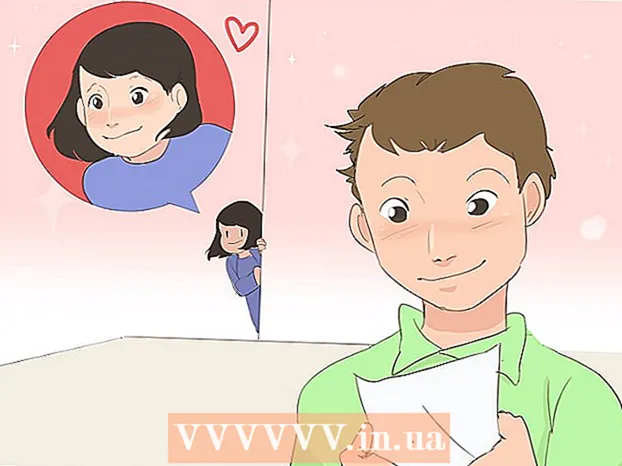Autor:
Christy White
Data De Criação:
8 Poderia 2021
Data De Atualização:
25 Junho 2024

Contente
- Dar um passo
- Método 1 de 5: em um Android
- Método 2 de 5: em um iPhone ou iPad
- Método 3 de 5: no switch Nintendo
- Método 4 de 5: No Windows 10
- Pontas
- Avisos
O Minecraft Pocket Edition costumava ser a versão do Minecraft projetada para telefones celulares e tablets. Hoje, uma versão padrão do Minecraft (muitas vezes referida como Minecraft: Bedrock Edition) é usada em telefones celulares e consoles de jogos. Esta é a mesma versão do Minecraft Windows 10 Edition. A maioria dos jogos e aplicativos lança atualizações para corrigir bugs e problemas de segurança. Os lançamentos do Minecraft costumam adicionar novos recursos ao jogo. Por exemplo, a atualização do Minecraft 1.15 adicionou abelhas e blocos de favo de mel ao jogo. Este wikiHow ensina como atualizar o Minecraft em telefones celulares e tablets.
Dar um passo
Método 1 de 5: em um Android
 Abra a Google Play Store
Abra a Google Play Store  Toque no menu ☰. É o ícone com três linhas horizontais no canto superior esquerdo. Isso exibe o menu.
Toque no menu ☰. É o ícone com três linhas horizontais no canto superior esquerdo. Isso exibe o menu.  Toque em Meus aplicativos e jogos. Este está no topo do menu. Esta opção mostra uma lista de todos os aplicativos e jogos em sua biblioteca.
Toque em Meus aplicativos e jogos. Este está no topo do menu. Esta opção mostra uma lista de todos os aplicativos e jogos em sua biblioteca.  Toque na guia Atualizações. É a primeira guia no topo das páginas. Isso mostra uma lista de aplicativos que precisam de atualizações.
Toque na guia Atualizações. É a primeira guia no topo das páginas. Isso mostra uma lista de aplicativos que precisam de atualizações.  Toque em Atualizar ao lado do Minecraft. É o botão verde no lado esquerdo do Minecraft. Isso instalará a versão mais recente do Minecraft.
Toque em Atualizar ao lado do Minecraft. É o botão verde no lado esquerdo do Minecraft. Isso instalará a versão mais recente do Minecraft. - Se não vir o Minecraft na guia "Atualizações", você não instalou o Minecraft ou já tem a versão mais recente.
Método 2 de 5: em um iPhone ou iPad
 Abra a App Store
Abra a App Store  Toque na sua foto de perfil. Está no canto superior direito da App Store. Isso exibe o menu da conta. Ele também mostra uma lista de aplicativos que precisam ser atualizados.
Toque na sua foto de perfil. Está no canto superior direito da App Store. Isso exibe o menu da conta. Ele também mostra uma lista de aplicativos que precisam ser atualizados.  Role para baixo e toque Atualizar ao lado do Minecraft. O Minecraft tem um ícone que se assemelha a um bloco de grama. Na App Store, toque no botão azul com o texto Atualizar ao lado do Minecraft, para atualizar o Minecraft.
Role para baixo e toque Atualizar ao lado do Minecraft. O Minecraft tem um ícone que se assemelha a um bloco de grama. Na App Store, toque no botão azul com o texto Atualizar ao lado do Minecraft, para atualizar o Minecraft. - Toque em Mais abaixo do ícone do aplicativo para uma descrição completa da atualização.
- Se você não vir o botão "Atualizar" ao lado do Minecraft na App Store, então você não tem o Minecraft instalado ou já tem a versão mais recente.
Método 3 de 5: no switch Nintendo
 Navegue até o Minecraft na tela inicial. Use o botão direcional ou o direcional analógico esquerdo para destacar Minecraft na tela inicial do seu Nintendo Switch.
Navegue até o Minecraft na tela inicial. Use o botão direcional ou o direcional analógico esquerdo para destacar Minecraft na tela inicial do seu Nintendo Switch.  Aperte +. É o botão que parece um sinal de mais (+) no joy-con direito. Isso abrirá o menu Opções.
Aperte +. É o botão que parece um sinal de mais (+) no joy-con direito. Isso abrirá o menu Opções.  Selecione Atualizações de software. Isso está no menu Opções. Use os botões direcionais ou o direcional analógico esquerdo para destacar "Atualizações de software" no menu. Em seguida, pressione o botão "A" para selecioná-lo.
Selecione Atualizações de software. Isso está no menu Opções. Use os botões direcionais ou o direcional analógico esquerdo para destacar "Atualizações de software" no menu. Em seguida, pressione o botão "A" para selecioná-lo.  Selecione Através da internet. Isso permite que você atualize o Minecraft por meio de sua conexão de internet sem fio.
Selecione Através da internet. Isso permite que você atualize o Minecraft por meio de sua conexão de internet sem fio.
Método 4 de 5: No Windows 10
 Clique no menu Iniciar do Windows
Clique no menu Iniciar do Windows  Clique no ícone da Microsoft Store
Clique no ícone da Microsoft Store  Clique em "Downloads e atualizações"
Clique em "Downloads e atualizações"  Clique no ícone de download próximo ao Minecraft
Clique no ícone de download próximo ao Minecraft  Toque na guia Jogos e Aplicativos. É uma das guias na parte superior da tela. Você pode deslizar para a esquerda e para a direita nas guias para percorrer as diferentes guias.
Toque na guia Jogos e Aplicativos. É uma das guias na parte superior da tela. Você pode deslizar para a esquerda e para a direita nas guias para percorrer as diferentes guias.  Toque no ícone da loja. É o ícone no canto superior direito que se assemelha a um carrinho de compras.
Toque no ícone da loja. É o ícone no canto superior direito que se assemelha a um carrinho de compras.  Toque no ícone do menu
Toque no ícone do menu  Toque na guia Atualizações. É a terceira guia na parte superior da tela. Isso mostrará todos os aplicativos que precisam ser atualizados.
Toque na guia Atualizações. É a terceira guia na parte superior da tela. Isso mostrará todos os aplicativos que precisam ser atualizados.  Toque no ícone de download ao lado de Minecraft. Possui uma seta apontando para baixo sobre um parêntese. Está à direita do Minecraft na lista de atualizações.
Toque no ícone de download ao lado de Minecraft. Possui uma seta apontando para baixo sobre um parêntese. Está à direita do Minecraft na lista de atualizações. - Se você não tem o Minecraft na lista de atualizações, então você não tem o Minecraft instalado ou já está executando a versão mais recente do Minecraft.
Pontas
- É melhor atualizar seus aplicativos quando você tiver uma conexão Wi-Fi disponível e seu dispositivo conectado a uma tomada elétrica.
- Certifique-se de ter espaço de armazenamento suficiente em seu dispositivo antes de iniciar qualquer novo download ou atualização.
Avisos
- A Microsoft encerrou o suporte para o Windows Phone. Você não pode mais atualizar o Minecraft para Windows Phones.